word怎么计算文件总页数? Word用域自动计算总页数的技巧
word怎么计算文件总页数?word中的文件想要计算有所少页数,该怎么计算总页数呢?下面我们就来看看Word用域自动计算总页数的技巧,详细请看下文介绍
Word想要计算文件页数,该怎么利用word中的域来自动计算Word中的总页数呢?下面我们就来看看详细的教程。
用Word打开一篇文档,本文安装的Office为Mac版本,Windows版本的类似操作。
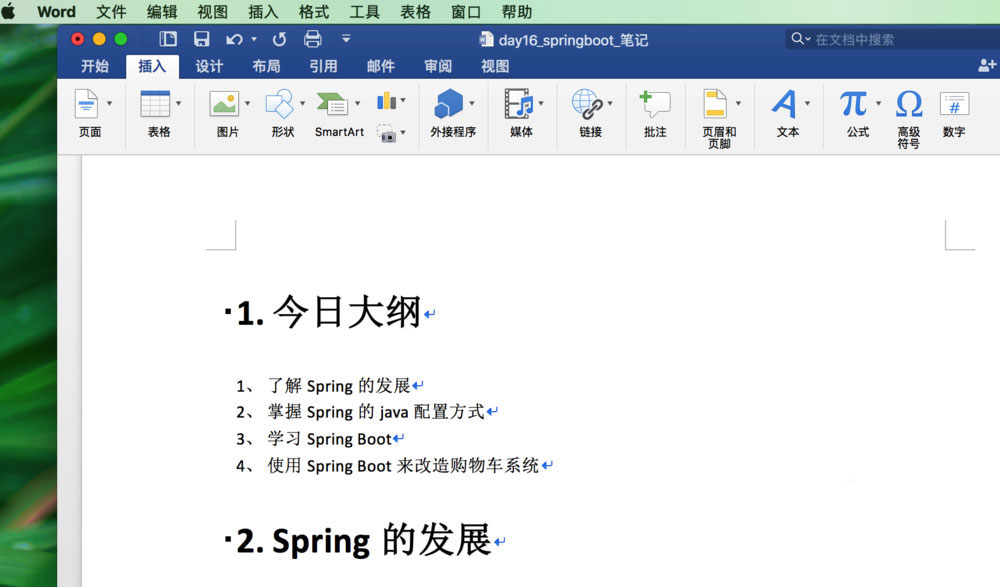
将光标定位在要显示Word总页数的位置,切换到【插入】选项卡,在选项卡中可以找到【域】
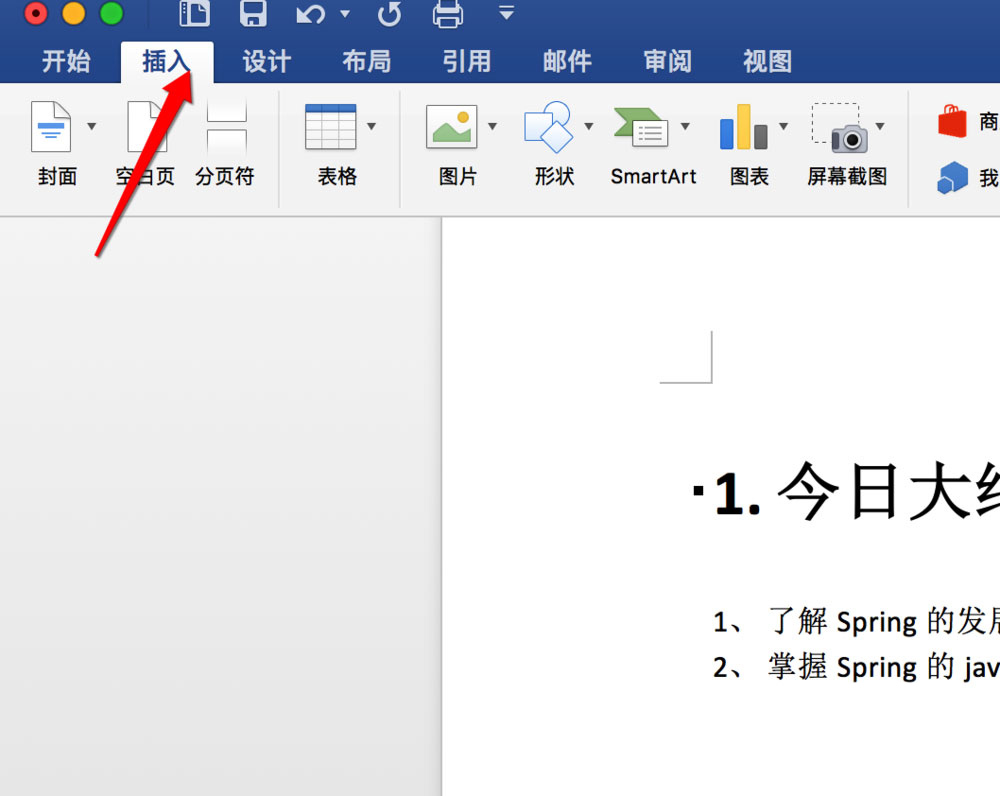
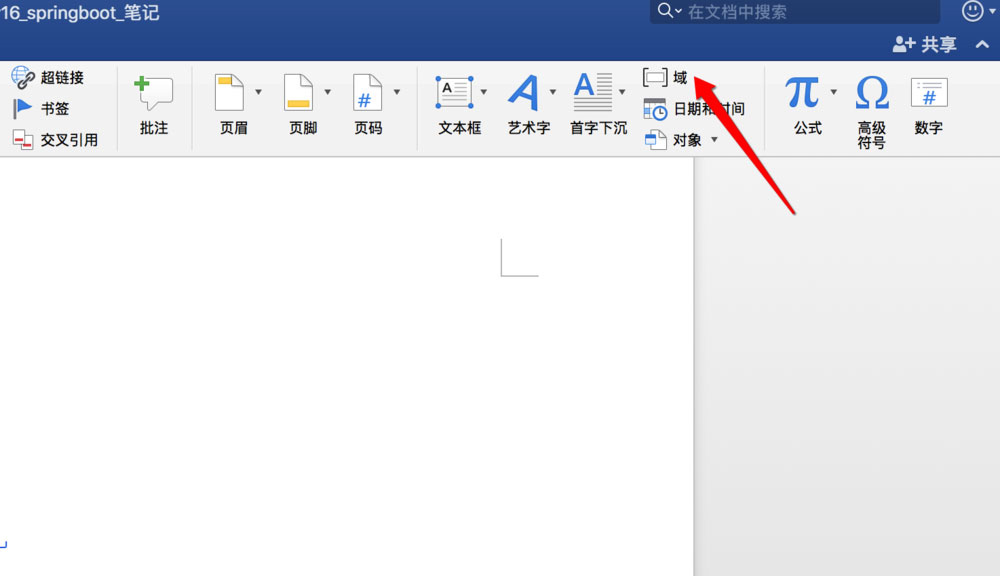
在类别中找到【文档信息】,在【文档信息】中选择【NumPages】
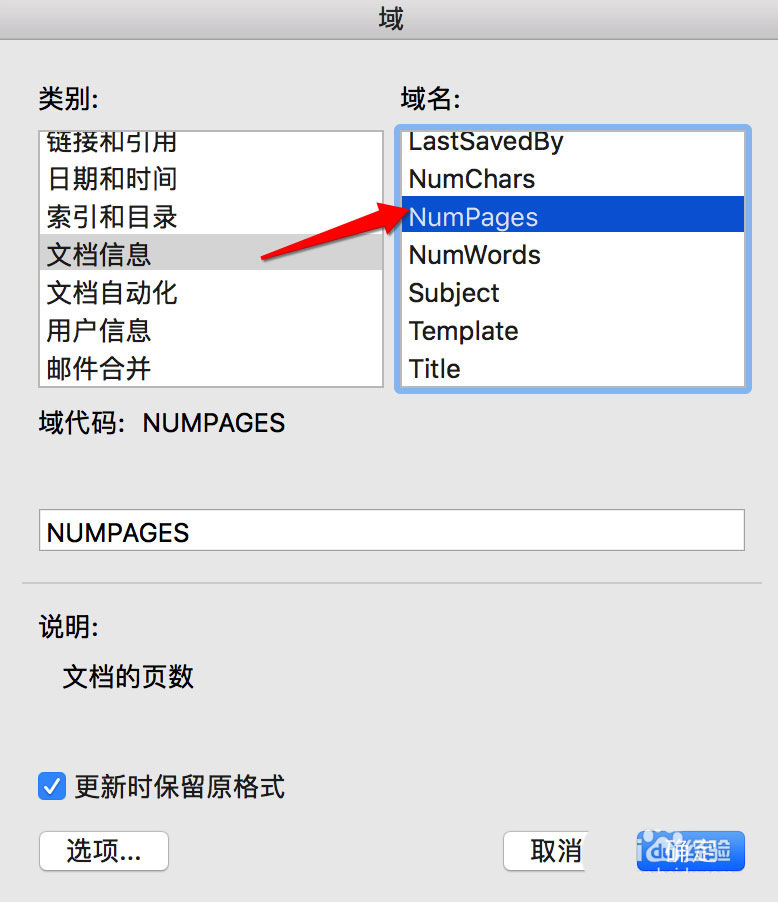
完成上面操作后可以看到Word自动计算得到的总页数

当Word页数变更时(比如删除一面),选中上面的域数字,右击鼠标选择【更新域】,可以重新得到当前总页数
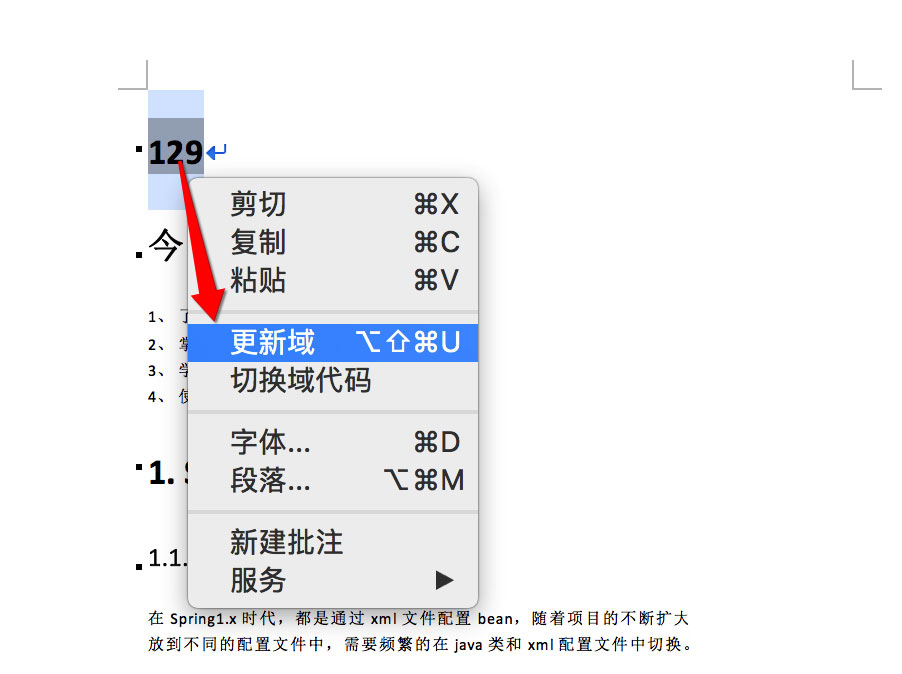
右击鼠标选择【切换域代码】,可以看到对应的域代码。
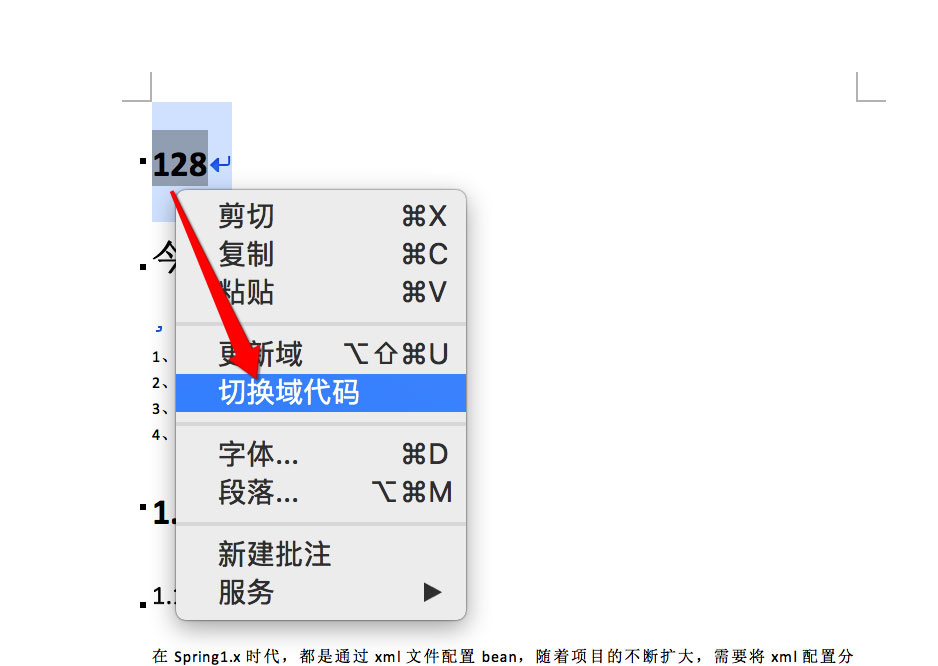
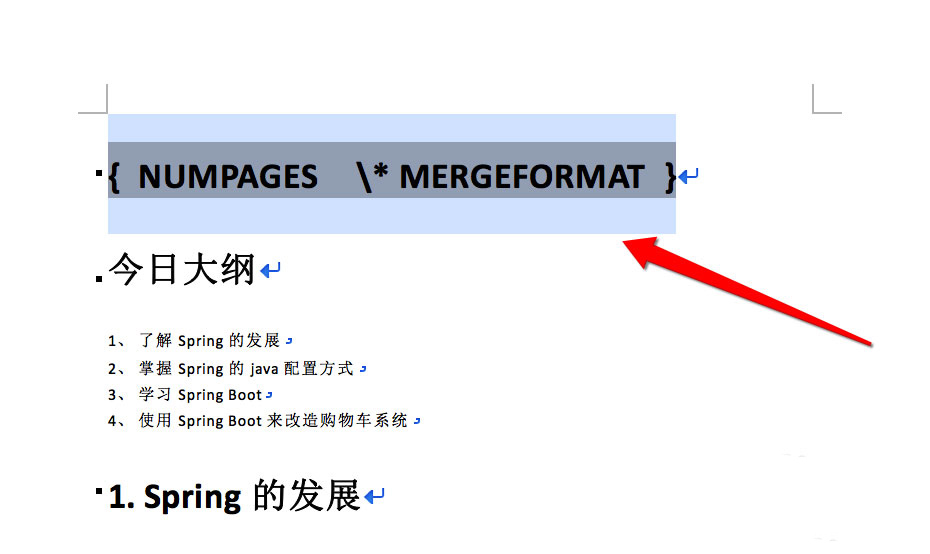
以上就是Word用域自动计算总页数的技巧,希望大家喜欢,请继续关注科站长。
相关推荐:
上一篇:word怎么打印成对折小册子 word打印对折小册子教程
栏 目:office激活
本文标题:word怎么计算文件总页数? Word用域自动计算总页数的技巧
本文地址:https://fushidao.cc/wangzhanyunying/14961.html
您可能感兴趣的文章
- 08-11Office365和Office2021有何区别?Office365和2021的区别介绍
- 08-11office365和2016区别哪个好?office365和2016区别详细介绍
- 08-11怎么看office是永久还是试用?office激活状态查看方法教学
- 08-11Office产品密钥在哪里查找?买电脑送的office激活码查看方法
- 08-11Office要如何去卸载?卸载Office最干净的方法
- 08-11Office打开不显示内容怎么办?Office打开文件不显示解决教程
- 08-11Office365和Office2021有何区别?Office365和Office2021区别介绍
- 08-11Office怎么安装到d盘?Office默认安装在c盘怎么改到d盘
- 08-11Office怎么安装?电脑如何下载office办公软件安装教程
- 08-11Office怎么激活?四种方法免费永久激活Office


阅读排行
- 1Office365和Office2021有何区别?Office365和2021的区别介绍
- 2office365和2016区别哪个好?office365和2016区别详细介绍
- 3怎么看office是永久还是试用?office激活状态查看方法教学
- 4Office产品密钥在哪里查找?买电脑送的office激活码查看方法
- 5Office要如何去卸载?卸载Office最干净的方法
- 6Office打开不显示内容怎么办?Office打开文件不显示解决教程
- 7Office365和Office2021有何区别?Office365和Office2021
- 8Office怎么安装到d盘?Office默认安装在c盘怎么改到d盘
- 9Office怎么安装?电脑如何下载office办公软件安装教程
- 10Office怎么激活?四种方法免费永久激活Office
推荐教程
- 07-012025最新office2010永久激活码免费分享,附office 2010激活工具
- 11-30正版office2021永久激活密钥
- 11-25怎么激活office2019最新版?office 2019激活秘钥+激活工具推荐
- 11-22office怎么免费永久激活 office产品密钥永久激活码
- 11-25office2010 产品密钥 永久密钥最新分享
- 11-30全新 Office 2013 激活密钥 Office 2013 激活工具推荐
- 11-22Office2016激活密钥专业增强版(神Key)Office2016永久激活密钥[202
- 07-01怎么免费获取2025最新office2016专业增强版永久激活密钥/序列号
- 11-25正版 office 产品密钥 office 密钥 office2019 永久激活
- 07-01office365怎么永久激活?2025.5最新office,office365序列号推荐






